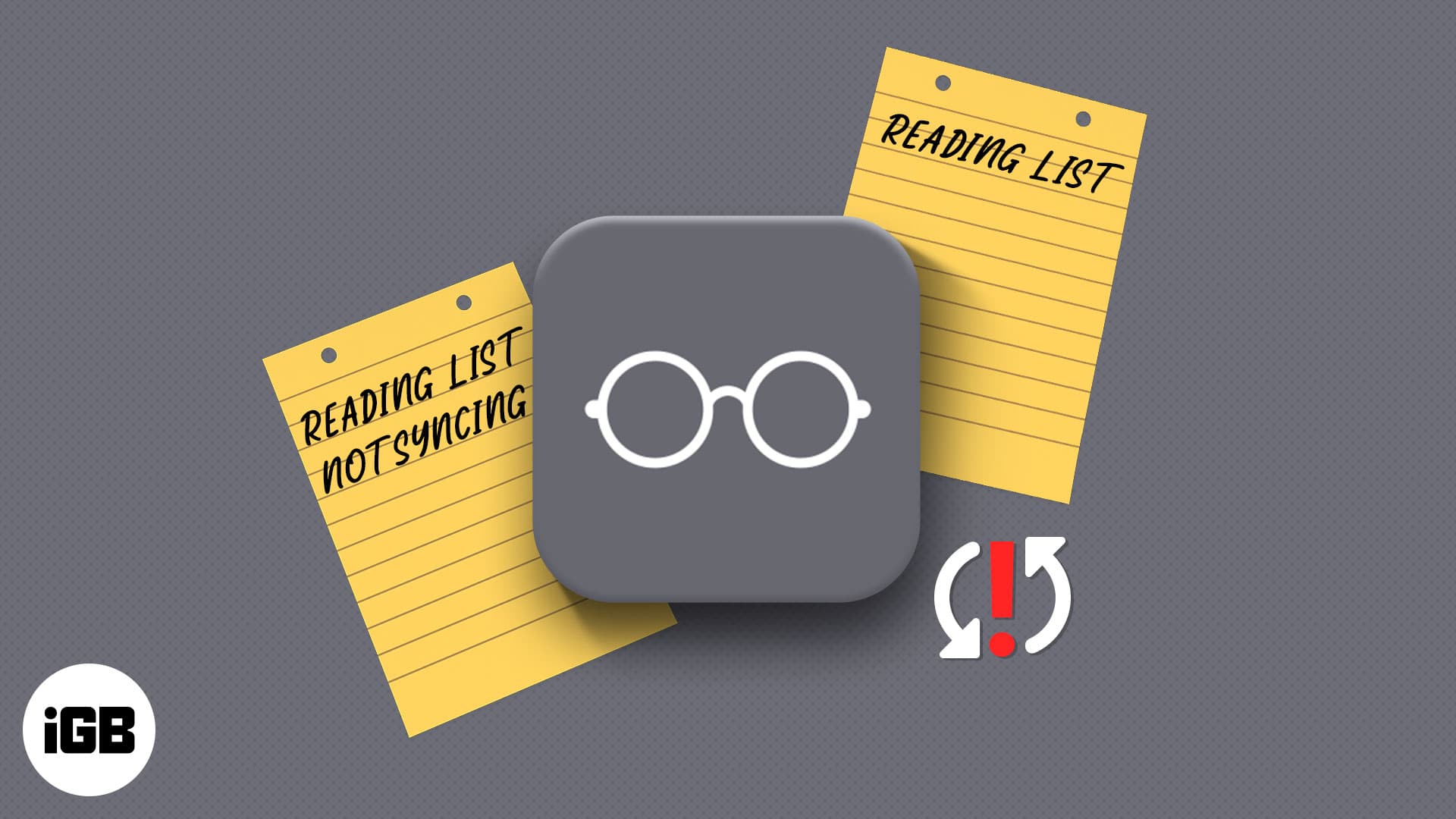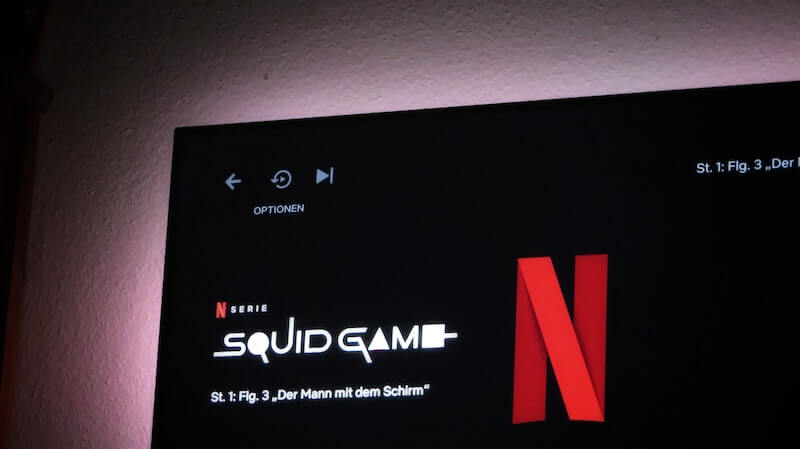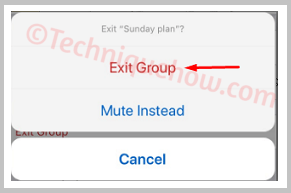Internet là tâm điểm của mọi thứ thú vị. Có những lúc chúng ta lưu một cái gì đó để truy cập hoặc đọc sau. Danh sách Đọc trong Safari rất hữu ích về mặt này. Bạn có thể truy cập dấu trang trên tất cả các thiết bị của Apple. Tuy nhiên, đôi khi dấu trang iCloud ngừng đồng bộ hóa. Điều này ngăn cản quyền truy cập vào các dấu trang đã lưu.
Ngoài ra, bạn không thể khôi phục dấu trang đã vô tình bị xóa. Trước khi bạn lo lắng, có rất nhiều giải pháp để giúp khắc phục sự cố đồng bộ hóa Danh sách đọc của bạn. Tôi đã thêm tất cả các bản sửa lỗi phù hợp với tôi. Đọc thêm!
Tại sao danh sách đọc của tôi không đồng bộ hóa trên iPhone, iPad và Mac?
Có thể có một số lý do khiến Danh sách đọc không đồng bộ hóa giữa các thiết bị Apple của bạn. Nguyên nhân chính có thể là nó ngừng đồng bộ hóa nếu có vấn đề với tài khoản iCloud của bạn. Trong một số trường hợp, iCloud có thể không được bật cho Safari. Ngay cả các vấn đề kết nối cũng có thể gây trở ngại cho việc đồng bộ hóa.
Thật khó chịu khi bạn không thể truy cập dấu trang trên các thiết bị. Các bước khắc phục sự cố được đề cập trong bài viết sẽ giúp giải quyết sự cố đồng bộ hóa. Nhưng trước khi bắt đầu, bạn cần kiểm tra một vài thứ.
Bắt đầu
- Kiểm tra cài đặt ngày và giờ và sửa chúng nếu cần.
- Sự cố iCloud: Tính năng đồng bộ hóa không hoạt động trong sự cố iCloud. Kiểm tra Trang trạng thái hệ thống để xem liệu đây có phải là một vấn đề phổ biến hay không. Thông thường, tình trạng mất iCloud không kéo dài. Chờ một lúc và kiểm tra xem Danh sách đọc của bạn có đang đồng bộ hóa hay không.
- Đảm bảo kết nối internet đáng tin cậy.
- Để phòng ngừa, hãy sử dụng phương pháp ngoại tuyến để sao lưu các dấu trang của bạn.
Nếu sự cố vẫn tiếp diễn, hãy tiếp tục đến phần tiếp theo.
Cách khắc phục sự cố đồng bộ hóa Danh sách đọc
Nếu Danh sách đọc của bạn trên iPhone không đồng bộ hóa với Danh sách đọc của bạn trên Mac, iPad hoặc cả hai, các bản sửa lỗi này sẽ giúp bạn giải quyết vấn đề.
- Bật Đồng bộ hóa Dấu trang iCloud
- Khởi động lại thiết bị
- Tắt và Bật Dấu trang iCloud
- Đăng xuất và đăng nhập lại iCloud
- Buộc đồng bộ hóa Safari với iCloud trên Mac
- Cập nhật iOS / macOS
1. Bật đồng bộ hóa dấu trang iCloud
Danh sách đọc sẽ chỉ đồng bộ nếu dấu trang iCloud được kích hoạt. Đây cũng có thể là một trong những lý do tại sao dấu trang Safari không đồng bộ hóa. Làm theo các bước dưới đây để kích hoạt nó trên iPhone, iPad và Mac.
- Trên iPhone và iPad: Mở Cài đặt → chạm vào tên của bạn → iCloud → bật Safari.
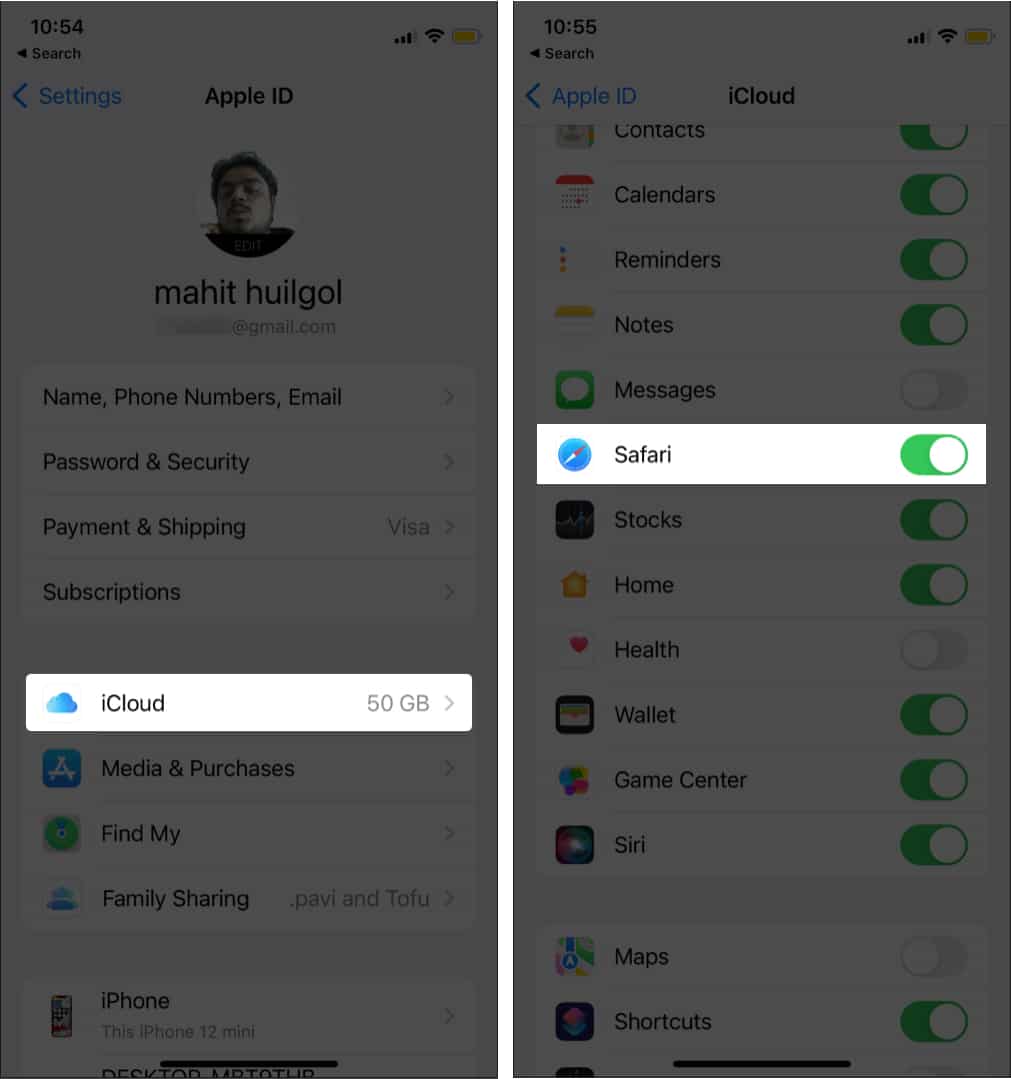
- Trên máy Mac: Nhấp vào menu Apple → Mở Tùy chọn hệ thống → Apple ID → chọn iCloud → nhấp vào Safari.
2. Khởi động lại thiết bị
Một lần khởi động lại luôn đáng để thử. Sự cố phần mềm (nếu có) sẽ được giải quyết sau khi khởi động lại tất cả các quy trình và ứng dụng. Đây là cách bạn có thể buộc khởi động lại iPhone hoặc iPad của mình. Đối với Mac, chỉ cần nhấn và giữ nút nguồn.
3. Tắt và bật dấu trang iCloud.
Trong một số trường hợp, chỉ cần tắt Dấu trang iCloud và bật lại sau vài giây có thể khắc phục sự cố đồng bộ hóa Danh sách đọc.
Trên iPhone và iPad:
- Mở cài đặt.
- Nhấn vào Apple ID.
- Chọn iCloud và tắt Safari.
Chọn xem bạn muốn giữ dữ liệu trên iPhone hay xóa hoàn toàn. - Sau vài giây, hãy làm theo các bước tương tự và bật đồng bộ hóa Safari với iCloud.
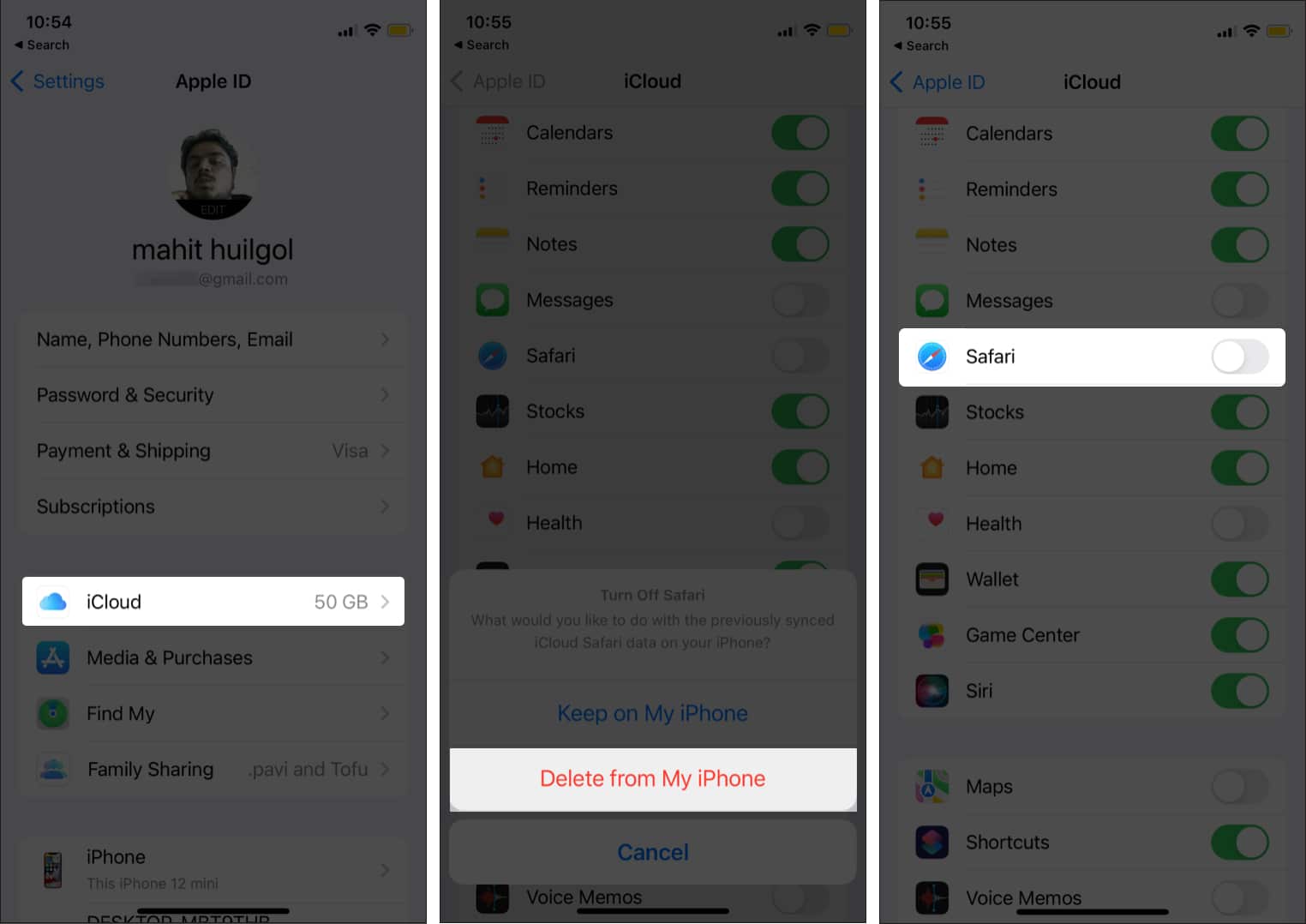
Trên Mac:
- Nhấp vào menu Apple và mở Tùy chọn Hệ thống.
- Chọn Apple ID → iCloud.
- Bỏ chọn Safari.
Danh sách đọc vẫn không đồng bộ hóa? Tiến hành bước khắc phục sự cố tiếp theo.
4. Đăng xuất và đăng nhập lại iCloud.
Đăng xuất và đăng nhập lại đã giải quyết được vấn đề cho một số người. Vì vậy, tôi khuyên bạn nên thử sửa chữa này. Ngoài ra, vui lòng khởi động lại thiết bị của bạn trước khi đăng nhập lại. Đây là cách đăng xuất:
- Trên iPhone và iPad: Mở Cài đặt → chạm vào Apple ID → cuộn xuống và chọn Đăng xuất.
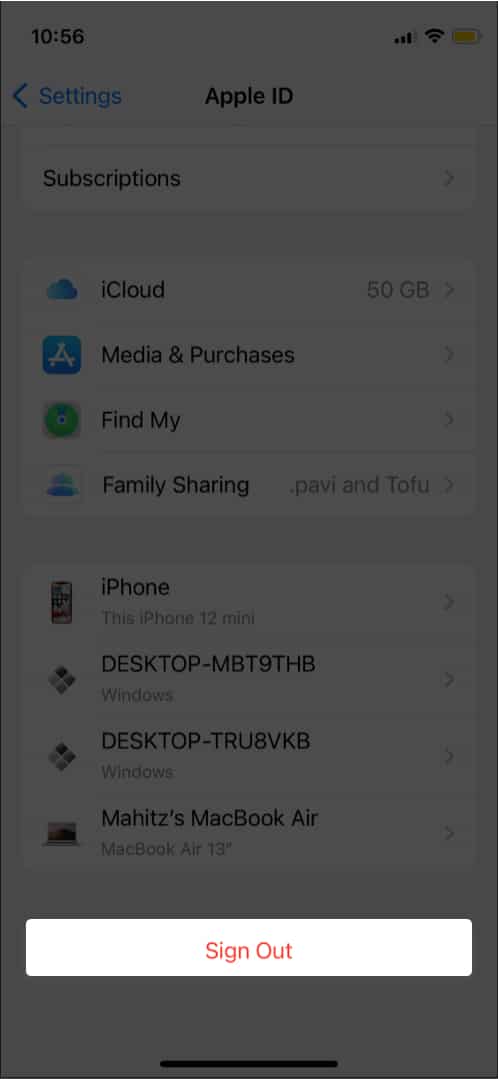
- Trên máy Mac: Nhấp vào menu Apple → Tùy chọn hệ thống → ID Apple → chọn Duyệt → đăng xuất.
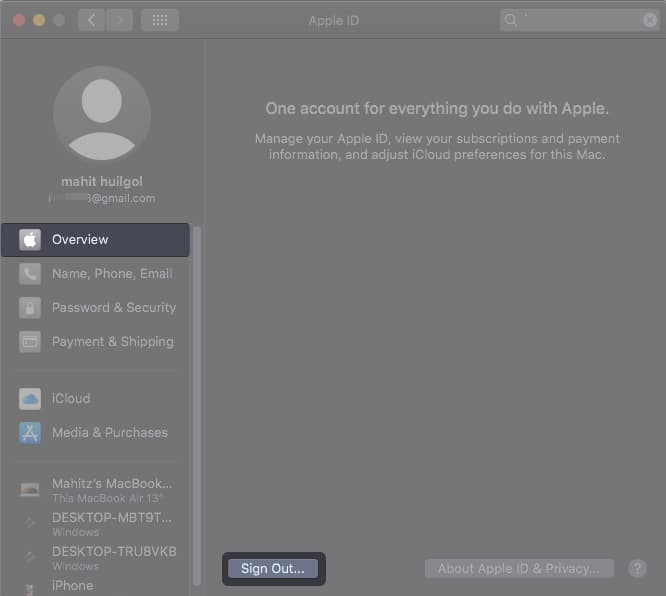
5. Buộc đồng bộ hóa Safari với iCloud trên máy Mac
Bạn có thể buộc đồng bộ hóa trên Safari trên Mac để khắc phục sự cố đồng bộ hóa. Trước khi thực hiện việc này, hãy đảm bảo rằng trình duyệt Safari đã được đóng.
- Mở thiết bị đầu cuối bằng
- Sử dụng Spotlight bằng cách nhấp vào cmd + dấu cách và đang tìm kiếm Terminal
- Đi tới Công cụ tìm kiếm → Ứng dụng → Tiện ích → Thiết bị đầu cuối
- Nhập lệnh sau vào Terminal và nhấn Enter.
theo mặc định viết com.apple.Safari Bao gồmInternalDebugMenu 1 - Mở Safari.
- Nhấp vào Gỡ lỗi và mở Đồng bộ hóa Lịch sử iCloud.
Bây giờ bạn sẽ thấy liệu Danh sách đọc của bạn có đang đồng bộ hóa trên tất cả các thiết bị trong iCloud của bạn hay không.
6. Cập nhật iOS / macOS
Rốt cuộc, vấn đề đồng bộ hóa danh sách đọc có thể là một lỗi của bản dựng cụ thể; cập nhật iPhone, iPad và Mac của bạn lên phần mềm mới nhất. Bây giờ hãy thử lại và kiểm tra xem sự cố vẫn còn đó.
Nếu bạn không biết cách cập nhật phần mềm, hãy xem phần giải thích của chúng tôi về cách cập nhật phần mềm trên iPhone, iPad và Mac.
Phần thưởng: Cách sử dụng Danh sách đọc Safari trên iPhone và iPad
Danh sách Đọc cho phép bạn lưu các trang web và đọc chúng sau này. Phần tốt nhất là dấu trang được đồng bộ hóa trên tất cả các thiết bị được kết nối với iCloud của bạn. Nếu bạn không biết cách sử dụng nó một cách tối ưu, đây là cách bạn có thể tận dụng Danh sách đọc của Safari.
- Mở Safari trên iPhone.
- Nhấn vào biểu tượng Chia sẻ trên tab dưới cùng.
- Chọn Thêm vào Danh sách Đọc.
- Nhấn vào biểu tượng Dấu trang và bật Danh sách đọc.
- Bây giờ bạn có thể truy cập dấu trang của mình.
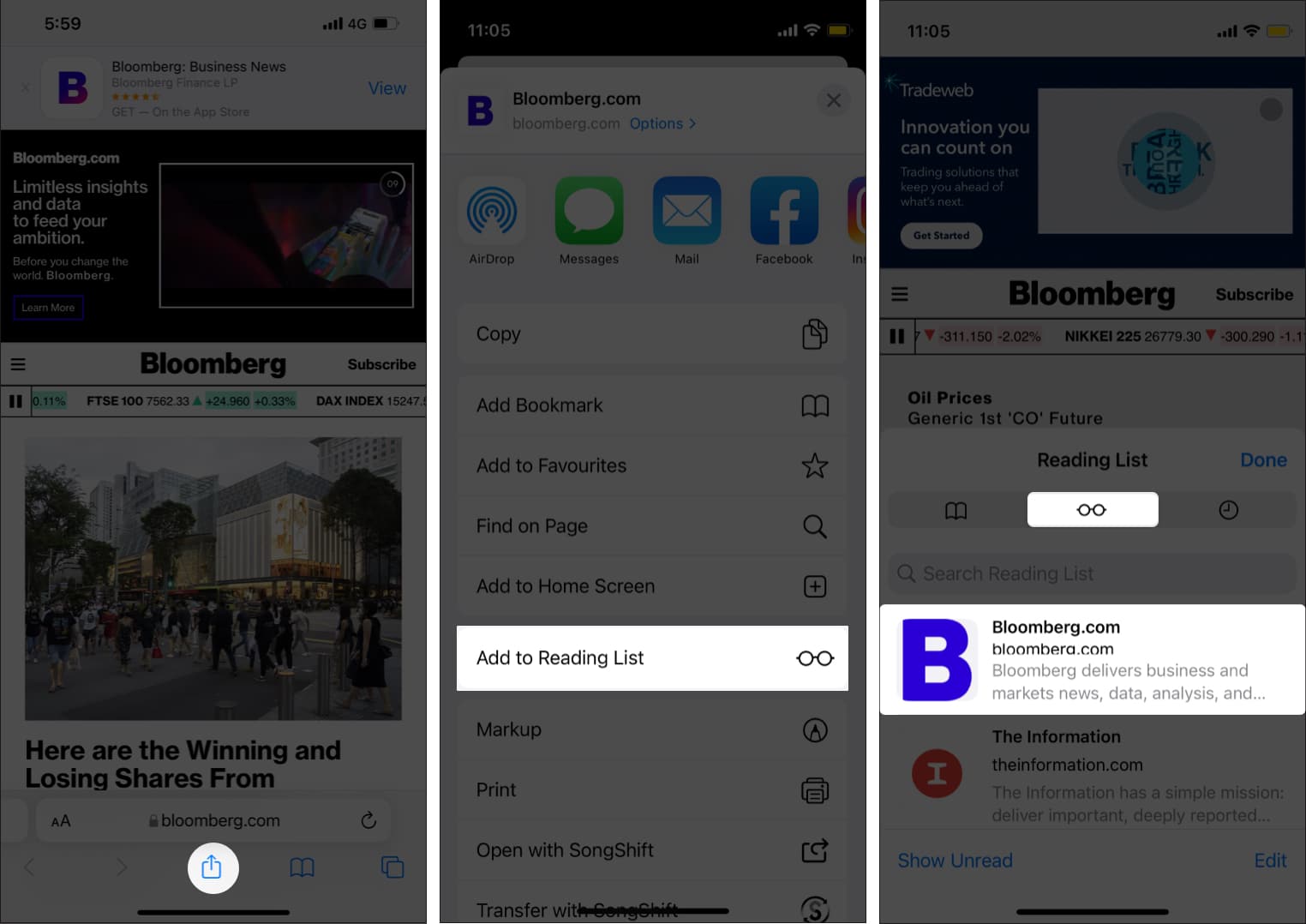
Nếu bạn muốn xóa danh sách đang đọc, bài viết này sẽ giúp bạn. Bạn có thể xóa một trang web khỏi danh sách bằng cách vuốt sang trái trên một trang đã lưu. Hoặc bạn có thể sử dụng Lưu ngoại tuyến tùy chọn và truy cập trang web mà không cần internet.
Đang ký!
Tôi hy vọng bài viết này đã giúp bạn giải quyết vấn đề đồng bộ hóa Danh sách đọc trên iPhone, iPad và Mac. Bản sửa lỗi nào đã giúp giải quyết vấn đề? Chia sẻ trong các bình luận bên dưới.